Гайд по созданию рекламных баннеров для новичков: правила и советы по дизайну
Баннеры являются одним из наиболее эффективных рекламных стратегий.
Они находят применение в продвижении веб-сайта или сервиса, служат для привлечения внимания посетителей интернет-магазина к акциям и используются в стандартной рекламе Google и Яндекс. Мы также поделимся советами, которые помогут создать привлекательный дизайн рекламного баннера.

 В этой статье мы рассмотрим софт для подобных задач
В этой статье мы рассмотрим софт для подобных задач
- 1. Важность баннеров для бизнеса и основные виды
- 2. Правила оформления баннеров
- 3. Где можно создать баннер с нуля
- 4. Создаем баннер для рекламы своими руками
- 5. В заключение
Важность баннеров для бизнеса
и основные виды
Яркие картинки с текстом, продвигающие какой-то продукт, можно увидеть в личных блогах, в выдаче поисковиков, на стартовой странице или в группе ВК, Instagram*, Facebook* и даже в любимых мобильных играх. Чем так привлекателен баннерный формат рекламы для маркетинга?
- Повышение узнаваемости бренда. Баннер с логотипом или названием вашей фирмы останется в памяти, даже если пользователь не обращает внимания на рекламные вставки. Это значит, что в будущем он с большей вероятностью выберет ваш продукт, если перед ним встанет выбор между покупкой одного товара разных производителей.
- Удержание внимания. В отличие от ссылок и прочей текстовой рекламы баннер привлекает взгляд. Встроенные в большой массив текста баннеры воспринимаются посетителем более дружелюбно, так как они разбивают монотонность страницы.
- Наглядная информация. В баннере используется визуальная составляющая, а значит, такая реклама более наглядно продемонстрирует ваш товар или услугу.
- Оригинальность. В отличие от текстовой рекламы, баннер можно оформлять по вашему вкусу. Это значит, что он будет отличаться, особенно если вы используете фирменный стиль.
Основные виды баннеров
Основных типов рекламных вставок три – текстовой, графический и смешанный. Чаще всего используется именно декоративный с графикой, раньше часто можно было увидеть в формате Flash. С закрытием этого типа медиа анимированные промо-картинки стали делать с помощью HTML5.
Формат рекламного плаката зависит от того, на какой площадке вы будете его размещать. Однако в целом можно вывести несколько видов.
- Leaderboard и растяжка
Если вы хотите создать баннер для размещения на главной странице сайта, горизонтальный лидерборд станет оптимальным вариантом. Чаще всего он располагается в верхней части страницы, оттого и подобное название. Это стандартный тип встраиваемой рекламы Google Ads и для директа Яндекс, ее размеры составляют 728×90, 970×250, 1000×120, 468×60.

Пример яркого баннера-растяжки от Яндекса
- Вертикальный баннер и широкий небоскреб
Узкий прямоугольник подходит для рекламы на смартфонах, так как он идеально вписывается в экран. На сайтах кликабельный блок встраивается посередине текста или сбоку (в зоне, доступной для большого пальца правой руки). На Яндексе прямоугольные объявления могут группироваться, имитируя стандартные статьи.
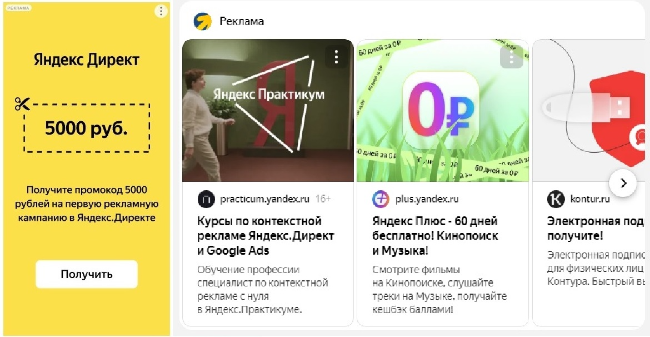
На сайтах можно встретить баннеры разных форматов и типов
А вот небоскреб для смартфонов не подходит – его обычно встраивают в боковой сайдбар, как на примере ниже.

Баннер небоскреб часто занимает целый экран и находится в сайдбаре
Стандартные ширина и высота таких вставок – 120х600, 160х600, 300×600.
- Квадрат и встроенный прямоугольник
Квадрат – универсальный вариант, который можно увидеть и внутри текста, и сбоку страницы. На мобильной версии сайта им разбивают длинную статью.

Компактные квадратные баннеры наиболее универсальны
Иногда формат слегка «не дотягивает» до квадрата, тогда это встроенный прямоугольник. Но размеры все же должны быть приближены к квадрату. Стандартом считается 125х125, 300х300, 300х250.
Правила оформления баннеров
Чтобы добиться дизайна, который будет привлекать внимание на подсознательном уровне и донесет нужное послание, требуется придерживаться базовых основ. Рассмотрим, каким должен быть эффективный продающий рекламный баннер вне зависимости от того, собираетесь ли вы его печатать или размещать в интернете.
Обозначьте общую композицию
Так как мы работаем на ограниченном пространстве, информацию нужно подавать в сжатой форме. Главным акцентом должно стать само предложение – товар, кинофильм, сайт или акция. Это самый большой текстовой блок.

Отличный пример расположения информационных блоков
Второй по величине текстовый блок должен показать преимущество, которое приносит посетителю прямую пользу. Какую проблему решит вас сервис? Почему он должен посмотреть этот фильм именно на вашем сайте? Чем привлекательна ваша акция?
Если достаточно места, можно добавить третий блок дополнительной информации, которая зацепит пользователя. Например, большая скидка работает только до 8 Марта, и посетителю нужно поспешить.
Ориентируйтесь на площадку
Как мы уже рассмотрели выше, размер баннеров зависит не только от типа рекламы, но также площадки, на которой располагается промо-материал.
Это важный нюанс, если вы создаете оформление рекламного баннера для интернет магазина или маркетплейса, например, размещаете рекламную кампанию на вайлдберриз. Или хотите сделать коллаж для группы в ВК для продажи или продвижения какого-то продукта.

Размещая рекламные макеты на чужом сайте, учитывайте особенности выбранного ресурса
Создавая рекламный креатив, всегда сверяйтесь с правилами выбранного ресурса. Практически каждый сайт имеет свои технические требования относительно формата и разрешенных элементов.
То же касается цветовой гаммы. Обратите внимание на фон сайта и основную цветовую палитру и постарайтесь сыграть на контрасте.
Правильно подбирайте шрифт
От стиля текста зависит то, как легко читается информация и насколько хорошо она привлекает внимание. Не стоит выбирать слишком декоративные шрифты и стили с засечками. Также стоит отказаться от слишком тонкого начертания.
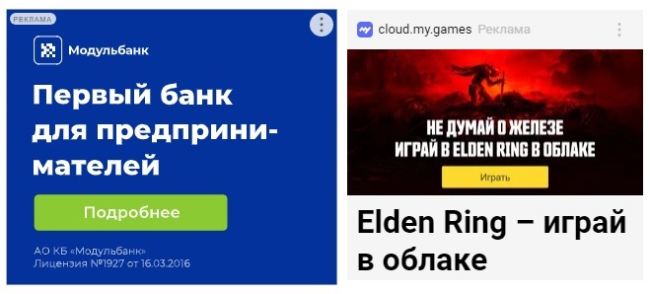
Отдавайте предпочтение нейтральным шрифтам полужирного начертания
Соблюдайте баланс
Чуть выше мы уже упоминали, что должно быть на баннере. Максимум, что можно добавить к этому – кнопку действия (CTA, call to action или призыв к действию) и фирменный логотип. Не стоит выходить за пределы 3 – 4 элементов, иначе оформление будет выглядеть перегруженным, и главная информация «потеряется».
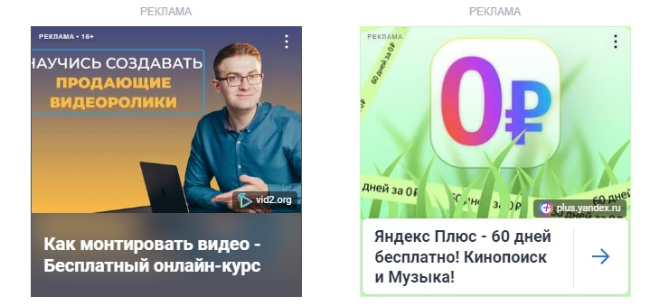
Хороший пример промо: информации мало, но она вмещает все самое нужное
Однако и слишком скучный дизайн тоже не подходит, ведь рекламная кампания должна бросаться в глаза. Чтобы привлечь внимание, можно провести несложный фотомонтаж из нескольких картинок. Подробнее об этом дизайне мы рассказывали в этой статье.
Где можно создать баннер с нуля
Закономерный вопрос, который возникает у начинающих пользователей – в какой программе можно сделать макет баннера самостоятельно. Сверстать рекламу можно в программах для ПК и с помощью онлайн-сервисов.
ФотоКОЛЛАЖ
Программа ФотоКОЛЛАЖ направлена на создание различного рода креатива: открыток, коллажей, пригласительных, промо-листовок, фото баннеров и т.д. Пользователи могут вручную регулировать размер создаваемого проекта и сжимать вес файлов, сохраняя высокое качество изображения. Приложение включает в себя инструменты редактирования графики, есть коллекция рамок и стикеров, можно добавлять стилизованные надписи. Софт подойдет для пользователей без опыта в графическом дизайне либо с начальными навыками. Если вам нужна удобная программа для создания баннеров на русском, скачать бесплатно инсталлятор можно по кнопке ниже.

ФотоКОЛЛАЖ
Скачайте редактор ФотоКОЛЛАЖ и следуйте инструкции ниже!
Работает на Windows 11, 10, 8, 7, XP
Adobe Photoshop
Photoshop – профессиональная программа для создания рекламных баннеров для внешнего размещения, полиграфии и прочих промо-материалов. Софт позволяет работать с растровыми и векторными файлами, применять маски для фото и текста, создавать неограниченное количество слоев, настраивать анимацию и многое другое. Программа не накладывает ограничений на размер холста, так что вы можете создавать огромные макеты для печати, например, пресс волл. Единственные недостатки этого способа – высокая стоимость и сильная нагрузка на компьютер.
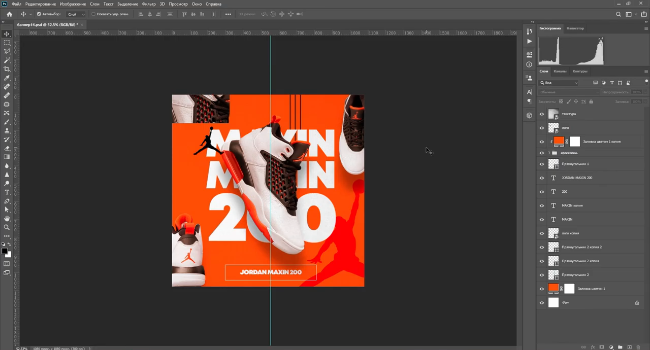
Adobe Photoshop
Adobe Creative Cloud Express
Онлайн-сервис от Adobe пригодится в том случае, если вам не хочется устанавливать на компьютер отдельный софт. Редактор можно использовать как быстрый конструктор рекламных баннеров благодаря большому количеству готовых шаблонов. На сайте имеется набор разнообразных элементов: фотографий, готовых надписей, иконок, наклеек и т.д. Среди возможностей онлайн-редактора – стилизация фотографий с помощью эффектов, анимация отдельных объектов, изменение фона, брендирование. К недостаткам в данном случае можно отнести медленную загрузку, отсутствие русскоязычной локализации и неинтуитивное управление.
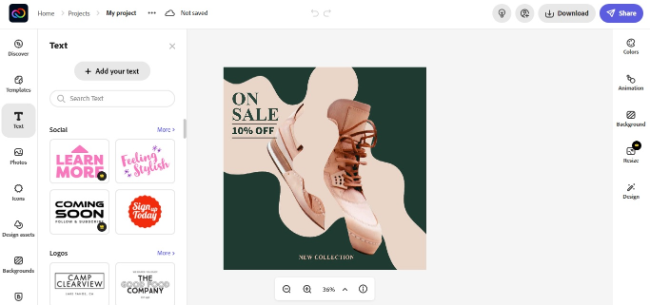
Adobe Creative Cloud Express
Gimp
Gimp можно использовать, чтобы сверстать промо для интернета или создать дизайн баннера для наружной рекламы своими руками. Здесь поддерживаются неограниченное количество слоев, свободная трансформация, отрисовка вектора с нуля, цветокоррекция, кадрирование картинок и многое другое. Софт подойдет для макетов любого типа сложности, если только не требуется работа с анимацией. Для работы в программе нужны некоторые технические навыки, так как все инструменты требуют ручной настройки. Но зато софт полностью кроссплатформенный и дает невысокую нагрузку на процессор.
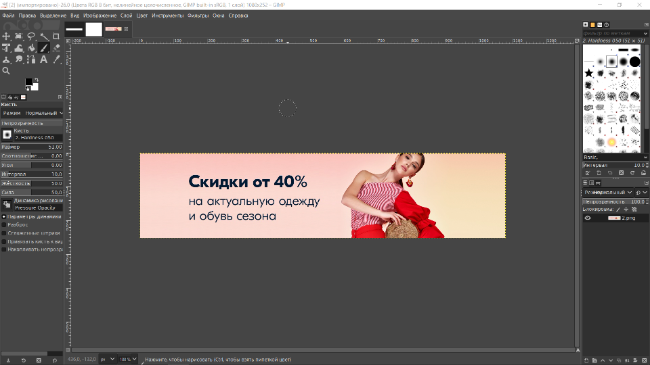
Gimp
Pixlr X
Еще один графический редактор для тех, кто хочет быстро сверстать макеты в браузере. На сайте есть коллекция заготовок, так что его можно использовать как генератор баннеров. Функционал сервиса направлен на простоту управления, так что создавать макеты можно путем перетаскивания картинок и наложения эффектов. Поддерживаются неограниченные слои, наложение стилизованных надписей из библиотеки, анимация любых объектов на холсте. Сервис подойдет для быстрого создания проектов для соцсетей, интернет-сайтов и маркетплейсов, например, для Озона.
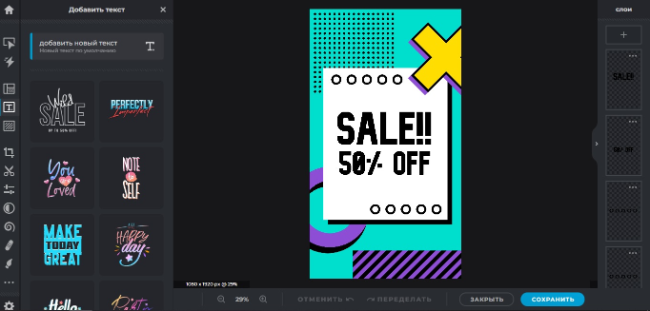
Pixlr X
Canva
Если вам нужна разработка дизайна рекламного баннера, шаблоны и примеры вы можете найти на сайте Canva. Сервис предлагает большой выбор готового дизайна для соцсетей, есть даже шаблоны для контекстной рекламы. Пользователи могут загружать файлы, которые сохраняются во внутренней медиатеке, или использовать материалы из библиотеки. Хотя здесь нет продвинутых опций, как в Pixlr, но есть вся необходимая база: анимация, добавление текста, обрезка фотографий, изменение фона. Небольшим недостатком сервиса является то, что в бесплатной версии мало качественных шаблонов. Также без оплаты заблокированы такие функции как: удаление фона, смена разрешения и выбор качества.
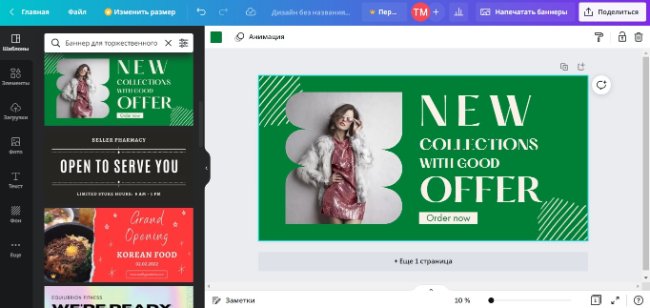
Canva
PicCollage
PicCollage – мобильное приложение для верстки разного рода макетов, например, если вам нужен коллаж ДО и ПОСЛЕ или красивая открытка. Но в нем также можно создавать вертикальные баннеры. При желании вы можете использовать библиотеку стилей или сразу приступить к проекту с нуля. Макет можно раскладывать по сетке или в свободной форме, накладывать на основной фон разнообразную графику, создавать стильные рекламные надписи. Данное приложение станет хорошим вариантом, если вы подготавливаете баннеры для социальных сетей.
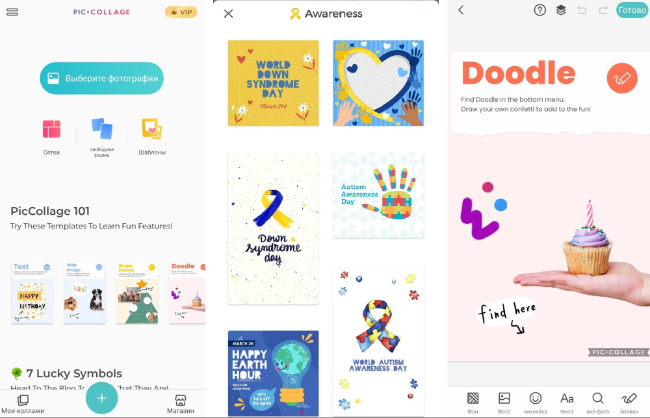
PicCollage
Создаем баннер для рекламы
своими руками
Итак, теперь вы знаете, какой софт можно использовать для подготовки промо-материалов. Теперь рассмотрим, как создать баннер для сайта самому бесплатно.
Профессиональные дизайнеры создают макеты в фотошопе. Мы покажем процесс на примере программы ФотоКОЛЛАЖ. Данный софт работает на русском языке и не слишком перегружен функциями, поэтому его легко освоить, при этом в нем есть все необходимые инструменты. Программное обеспечение совместимо со всеми сборками Windows и подходит для слабых ноутбуков.
Создавайте свои лучшие коллажи из фотографий легко!
Работает на Windows 11, 10, 8, 7, XP
- Создание проекта
Скачайте инсталлятор ФотоКОЛЛАЖа и установите софт на ваш компьютер.
Запустив программу, выберите вариант «Новый коллаж». Так как баннеры обладают нетипичными размерами, мы будем указывать параметры самостоятельно. Поэтому выбираем «Чистый проект».
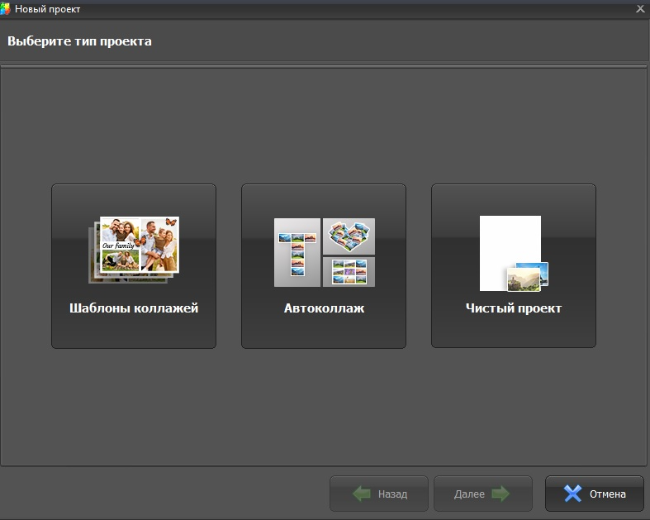
Для дизайна баннера подойдет режим Чистый проект
Раскройте пункт «Формат страницы» и установите пользовательские параметры. В окне настроек впишите значения «Ширина» и «Высота». Не забудьте убедиться, что вы указываете новые размеры в пикселях. Если баннер наружный – в сантиметрах.
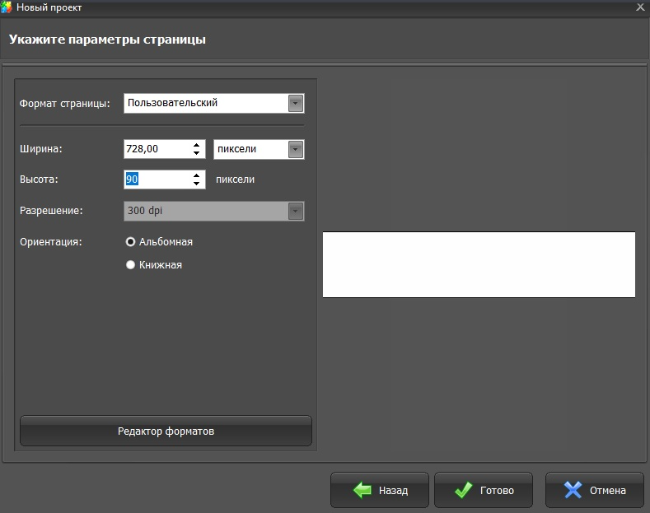
Укажите параметры ширины и высоты в нужной единице измерения
Нажмите «Готово», чтобы перейти к следующему шагу дизайна.
- Настройте фон
Для начала установим фон баннера – от этого зависит расположение остальных объектов. В левом столбце отыщите соответствующую вкладку и выберите тип подложки: однотонная заливка, градиент, изображение (подбирается из внутренней библиотеки) или из файла (загружается картинка с компьютера).
Если вы выбрали фото, появится еще одна настройка: способ заполнения фона (растяжение, по центру, заполнить) и некоторые опции стилизации (затемнение или осветление, размытие, черно-белая картинка).
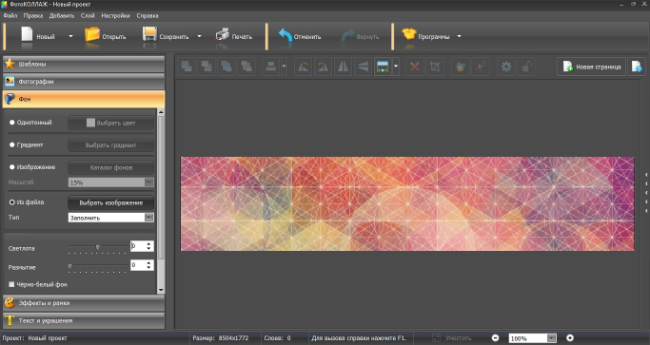
Фон не должен быть чересчур активным, чтобы текст оставался читаемым
- Наложите дополнительную графику
Мы отдадим предпочтение более лаконичному дизайну, т.е. будем использовать минимум графики. На этом этапе мы добавим одно фото, которое подчеркнет основное послание – факт распродажи. Для этого переходим во вкладку «Фотографии» и перетягиваем нужную картинку на основной холст.
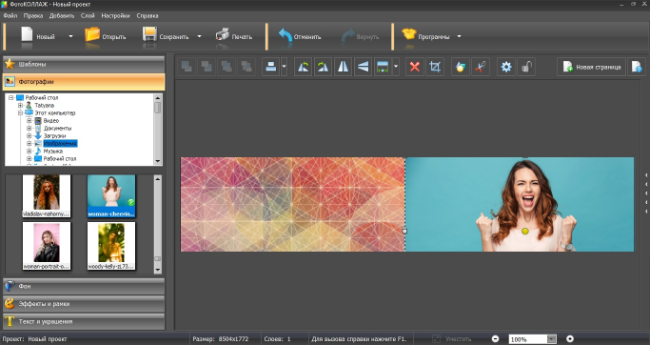
Вы можете добавлять поверх фона любое количество картинок и стикеров
Как видите, фотография обычная, нам же нужно, чтобы картинка была продолжением основного холста. Вы можете полностью поменять фон на снимке, но мы рассмотрим быстрый вариант – удаление подложки. Для этого на верхней панели с инструментами щелкните по иконке ножниц.

При необходимости вы можете отделить основной объект от фона
Укажите контур при помощи инструмента выделения или волшебной палочки и нажмите «Скрыть фон». Для лучшего слияния картинки с основной подложкой можно настроить размытие границ. Кликните «Применить», чтобы сохранить правки и вернуться к дизайну.
- Добавьте информацию
Осталось добавить текст объявления. Для этого раскройте «Текст и украшения» и введите основной заголовок в текстовое окошко. Нажмите «Добавить текст», чтобы надпись появилась на холсте. Таким же образом добавьте остальную информацию.

Каждую фразу лучше добавлять отдельным текстовым слоем
Вы можете выбрать готовый дизайн, кликнув «Стили текста». Чтобы детально отредактировать оформление, нажмите «Настройки текста» – здесь можно установить заливку текста, добавить контур, настроить расстояние между буквами.
- Сохраните результат
Экспортировать макет можно двумя способами: быстро создать файл JPG или сжать картинку специально для загрузки в интернет. В первом случае выберите кнопку «Сохранить» на панели инструментов и кликните «Сохранить как изображение».

Программа предлагает несколько способов сохранения макета
Во втором варианте раскройте пункт меню «Файл» и отыщите строчку «Сохранить JPEG с настройкой качества». Укажите желаемое качество файла и ползунком регулируйте степень сжатия, отслеживая результат в окне предпросмотра.
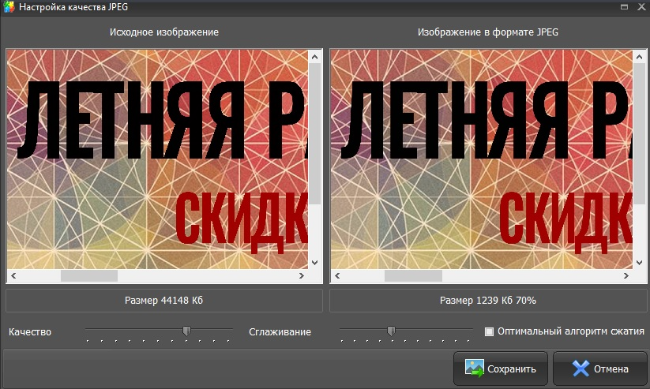
Настройте оптимальное качество сжатия, если хотите сохранить в JPEG
Лучше всего ориентироваться на текст – он не должен быть размытым, и вокруг не должно быть «артефактов». Новый размер отобразится справа, под окном просмотра. Когда все будет готово, нажмите «Сохранить».
В заключение
Из этой статьи вы узнали, как сделать макет баннера для печати самому. Как видите, создание промо-материалов – не очень сложная задача, главное при этом знать базовые правила дизайна. Еще одним важным шагов становится выбор подходящего софта. Если вы ищете удобный и простой в освоении софт, советуем скачать программу ФотоКОЛЛАЖ. Она поможет быстро справиться с поставленной задачей и при этом предлагает практически неограниченный простор для креатива.
Доступно более 300
готовых макетов для оформления
Работает на Windows 11, 10, 8, 7, XP

Какие споты бывают?
Споты — это различные виды рекламных материалов, которые размещаются на различных поверхностях в целях привлечения внимания к продукту или услуге.
Ниже приведены некоторые из наиболее распространенных видов спотов:
-
Телевизионный спот: это короткий видеоролик, который транслируется по телевизору в рамках рекламной кампании.
-
Радиореклама: это аудио-ролик, который транслируется по радио для привлечения внимания к продукту или услуге.
-
Рекламные щиты: это большие плакаты, которые размещаются на улицах и в других общественных местах для привлечения внимания к продукту.
-
Интернет-спот: это видео-реклама, которая может быть размещена на сайте, социальных сетях, видеохостингах и других интернет-платформах.
-
Печатные споты: это рекламные объявления, которые размещаются в журналах, газетах, брошюрах и других печатных изданиях.
-
Наружная реклама: это различные виды рекламных материалов, которые размещаются на улицах и в общественных местах, такие как вывески, баннеры, рекламные щиты и т.д.
-
Мобильная реклама: это реклама, которая отображается на мобильных устройствах, таких как смартфоны и планшеты, и может включать в себя различные виды рекламных материалов, такие как баннеры, видео-рекламы, текстовые объявления и т.д.
-
Реклама в кино: это рекламные ролики, которые показываются в кинотеатрах перед началом сеансов.
Это не полный список всех возможных видов спотов, но они дают представление о том, какие рекламные материалы могут использоваться для продвижения продуктов и услуг.
